Pode aprovisionar um Gateway com endereços IPv4 e IPv6.
Pré-requisitos
Confirme que o SD-WAN Orchestrator está a executar a versão 4.5.0 ou posterior.
Implementar o VMware SD-WAN Gateway no AWS
Considere as diretrizes que se seguem ao implementar o SD-WAN Gateways no AWS.
- Ao migrar Gateways na cloud, é recomendado destruir e criar uma nova instância dos Gateways com a opção IPv6 ativada.
- Em AWS, utilize sempre o DHCPv6 para configurar o endereço IPv6 na interface pública.
Atualização e Migração de SD-WAN Gateways
Considere as diretrizes que se seguem ao atualizar ou migrar Gateways a partir das versões anteriores.
- Aprovisionar um Gateway com endereços IPv4 e IPv6 e associar o Gateway a um novo conjunto de Gateways para facilidade operacional.
- Após ativar um Gateway, não é possível alterar o IPv4 ou o endereço IPv6.
- Para utilizar novamente um Gateway, é necessário desativar o Gateway e reativá-lo criando uma nova entrada de Gateway no Orchestrator para configurar novos endereços IPv4/IPv6.
- Ao adicionar um novo Gateway, selecione o conjunto de Gateways com o tipo de versão IP como IPv4 e IPv6 (IPv4 and IPv6).
- Configure Gateways com a pilha dupla ativada e configure os endereços IPv4 e IPv6. Pode agrupar estes Gateways no conjunto de Gateways de pilha dupla e utilizá-los para vários Edges que estão a executar a versão mais recente do software.
- O conjunto de Gateways oferece uma opção para escolher a família de IP. A versão IP IPv4 permite configurar endereços IPv6, mas é opcional. Quando IPvv4 e IPv6 (IPv4 and IPv6) é selecionado, configurar tanto os endereços IPv4 como IPv6 é obrigatório. Para obter mais informações, consulte Criar um novo conjunto de gateways.
- Ao criar um novo Gateway, pode configurar tanto os endereços IPv4 como IPv6. Para obter mais informações, consulte Criar novo Gateway.
Configurar o endereço IPv6 em Gateways para uma nova implementação
- Crie um conjunto de Gateways com o tipo de versão IP como IPv4 e IPv6 (IPv4 and IPv6).
- Implemente um novo Gateway com a versão 4.5.0 ou posterior. Pode configurar endereços IPv4 e IPv6 na interface pública utilizando o netplan, caso o IPv6 não esteja disponível em metadados.
O exemplo a seguir mostra uma configuração de amostra:
vcadmin@vcg2:~$ cat /etc/netplan/50-cloud-init.yaml network: ethernets: eth0: addresses: [169.254.10.2/29, 'fd00:ff01:0:1::2/64'] routes: - {metric: 1, to: 0.0.0.0/0, via: 169.254.10.1} - {metric: 1, to: '0::0/0', via: 'fd00:ff01:0:1::1'} eth1: addresses: [101.101.101.11/24] routes: - {metric: 2, to: 0.0.0.0/0, via: 101.101.101.10} eth2: addresses: [192.168.0.111/24] renderer: networkd version: 2 vcadmin@vcg2:~$ - Após atualizar o netplan, execute
sudo netplan applypara aplicar a configuração.vcadmin@vcg2:~$ sudo netplan apply vcadmin@vcg2:~$
- Ative o Gateway utilizando o endereço IPv4 do Orchestrator. Se o Orchestrator for aprovisionado com pilha dupla, pode ativar o Gateway com o endereço IPv4 ou IPv6 do Orchestrator.
- Após a ativação, o Orchestrator vai enviar as informações do IPv4 e IPv6 para os Edges.
- Atualize a versão de software do Edge para a versão 4.5.0 ou posterior. Uma vez atualizados os Edges, o Orchestrator permite opções para configurar as definições do dispositivo relacionadas com o IPv6.
Configurar endereços IPv6 em Gateways atualizados de uma versão anterior
- Atualize os Gateways para a versão 4.5.0 ou posterior.
- Na shell do Gateway, atualize as configurações do netplan com o endereço IPv6. O exemplo a seguir mostra uma configuração de amostra:
vcadmin@vcg2:~$ cat /etc/netplan/50-cloud-init.yaml network: ethernets: eth0: addresses: [169.254.10.2/29, 'fd00:ff01:0:1::2/64'] routes: - {metric: 1, to: 0.0.0.0/0, via: 169.254.10.1} - {metric: 1, to: '0::0/0', via: 'fd00:ff01:0:1::1'} eth1: addresses: [101.101.101.11/24] routes: - {metric: 2, to: 0.0.0.0/0, via: 101.101.101.10} eth2: addresses: [192.168.0.111/24] renderer: networkd version: 2 vcadmin@vcg2:~$ vcadmin@vcg2:~$ sudo netplan apply vcadmin@vcg2:~$ - No portal do Orchestrator, navegue até à página Gateways e selecione o Gateway IPv4 atualizado.
- Na página Configurar Gateways (Configure Gateways), introduza o endereço IPv6 configurado na shell do Gateway.
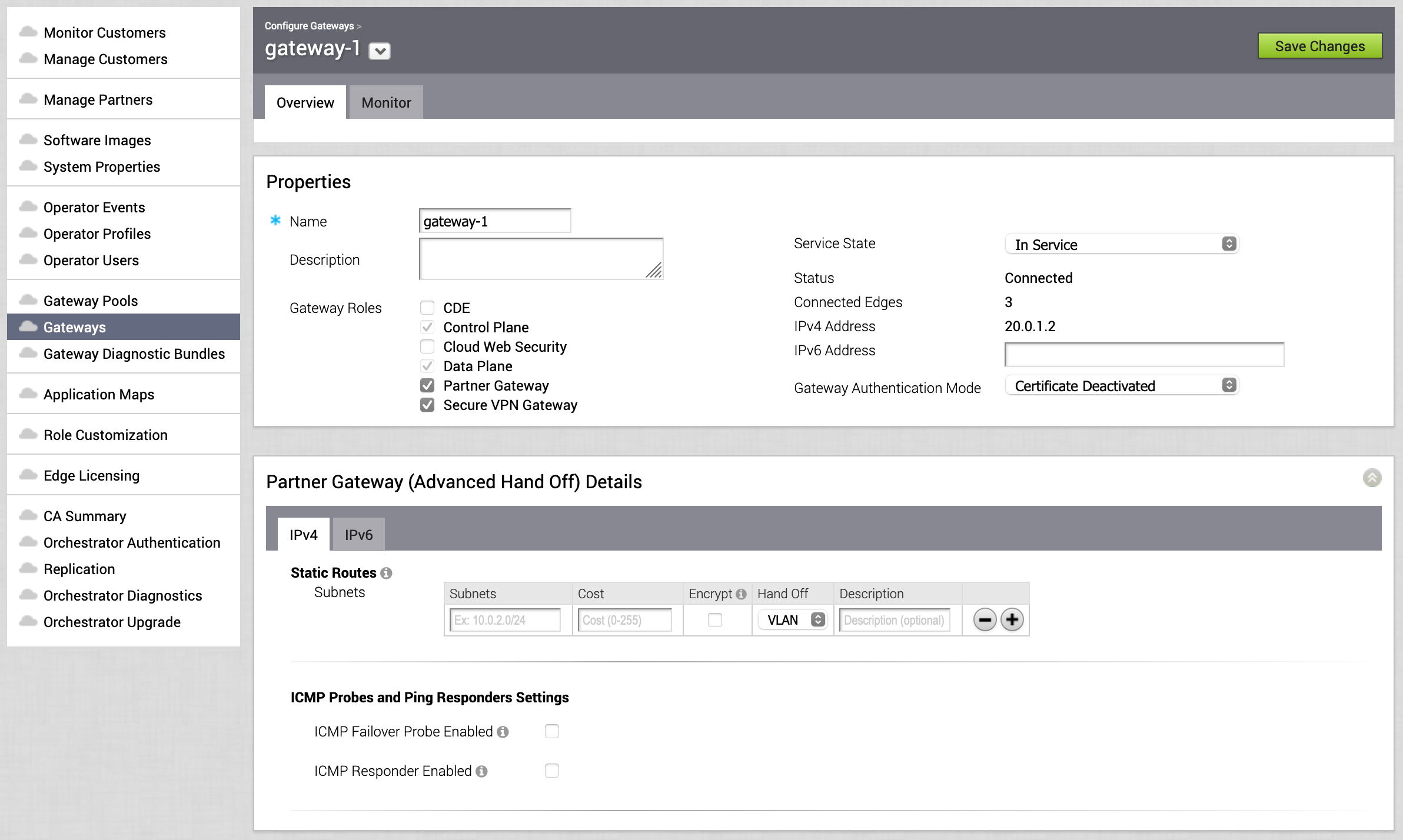
Para obter mais informações, consulte Configurar Gateways.
- O Orchestrator enviará as configurações do IPv6 para os Edges.
- Atualize a versão de software do Edge para a versão 4.5.0 ou posterior. Uma vez atualizados os Edges, o Orchestrator permite opções para configurar as definições do dispositivo relacionadas com o IPv6.
- Tem de reequilibrar os Gateways ao nível do Edge ou para todo o cliente empresarial, para que os Edges obtenham as informações do IPv6 do Gateway a partir do Orchestrator.
Para obter mais informações, consulte o seguinte: